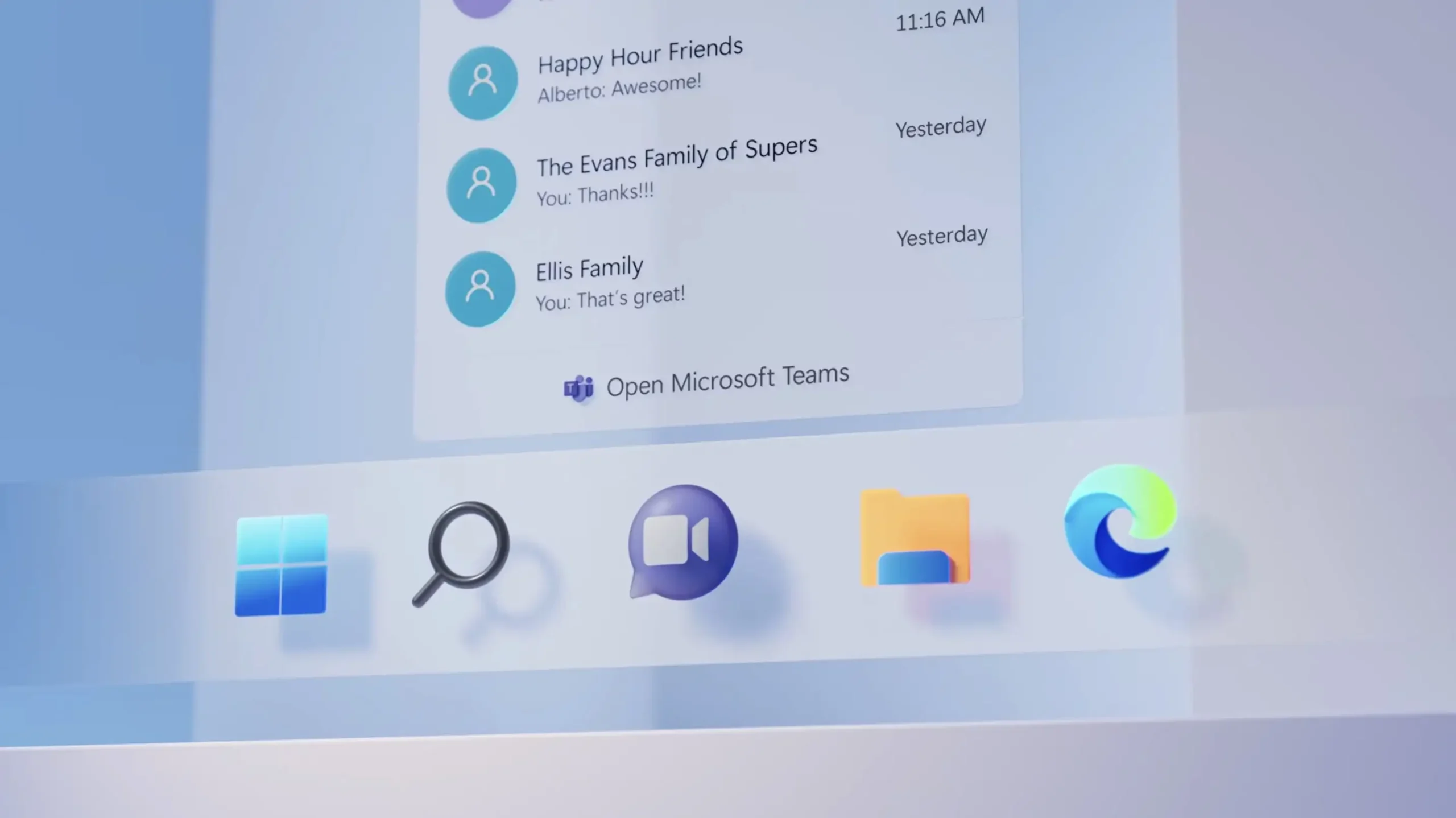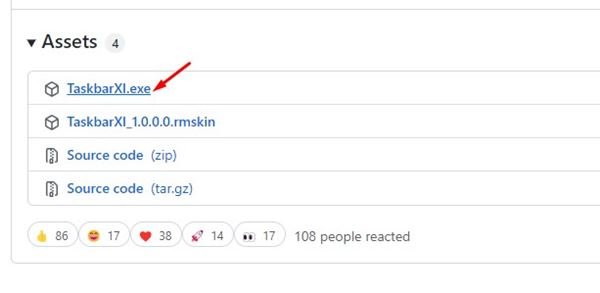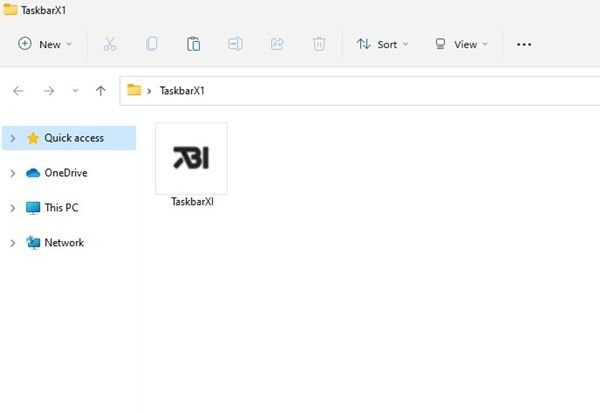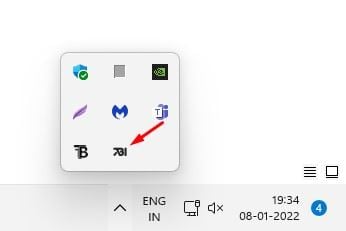Kuinka muuttaa Windows 11 -tehtäväpalkki macOS:n kaltaiseksi
Windows 11:ssä Microsoft teki useita muutoksia tehtäväpalkkiin tuomalla Käynnistä-valikon ja muut kuvakkeet keskelle. Vaikka uusi tehtäväpalkki näyttää hyvältä, monet käyttäjät haluaisivat muokata sitä edelleen.
Koska Windows 11 ei tarjoa monia vaihtoehtoja tehtäväpalkin parantamiseen, käyttäjät käyttävät usein kolmannen osapuolen sovelluksia. Äskettäin törmäsimme kolmannen osapuolen mukautussovellukseen, joka muuttaa Windows 11 -tehtäväpalkin macOS-tyyppiseksi telakointiasemaksi.
Joten tässä artikkelissa aiomme jakaa yksityiskohtaisen oppaan macOS-tyyppisen Dockin hankkimisesta Windows 11:ssä.
Käyttämällä TaskbarXI
TaskbarXI on kolmannen osapuolen Windows-sovellus, jonka avulla käyttäjät voivat mukauttaa Windows 11 -tehtäväpalkin eri elementtejä. Sovellus korvaa Windows 11 -tehtäväpalkin macOS-tyyppisellä telakalla.
On tärkeää huomata, että TaskbarXI on edelleen kehitteillä joidenkin bugien vuoksi. Siinä ei myöskään ole vielä graafista käyttöliittymää.
Sinun on asennettava työkalu muuttaaksesi Windows 11 -tehtäväpalkin macOS-tyyppiseksi telakointiasemaksi. Kun ikkuna on suuri, tehtäväpalkki palaa alkuperäiseen tilaan. Jälleen, kun pienennät sovellusikkunan ja palaat työpöydälle, tehtäväpalkki muuttuu telakointiasemaksi.
Vaikka sovellus toimii Windows 11:n vaaleiden ja tummien teemojen kanssa, telakointiaseman kokoa, väriä ja läpinäkyvyyttä ei voi mukauttaa.
Lue myös: Kuinka tehdä Windows 11 -tehtäväpalkista täysin läpinäkyvä
Vaiheet Windows 11:n tehtäväpalkin muuntamiseksi macOS:n kaltaiseksi Dockiksi
TaskbarXI:n käyttäminen Windows 11:ssä on erittäin helppoa. Sinun on noudatettava joitain yksinkertaisia ohjeita alla kuvatulla tavalla. Katsotaanpa, kuinka Windows 11:n tehtäväpalkki muutetaan macOS:n kaltaiseksi Dockiksi.
1. Avaa ensin suosikkiverkkoselaimesi ja siirry kohtaan Github linkki Tämä .
2. Lataa Github-sivulla TaskbarXI suoritettava tiedosto .
3. Kun olet ladannut, suorita TaskbarXI-suoritettava tiedosto ja odota asennuksen valmistumista.
4. Kun olet valmis, näet macOS:n kaltaisen telakan tavallisen Windows 11 -tehtäväpalkin sijaan.
5. Telakka muuttuu värilliseksi, kun järjestelmässäsi on aktivoitu tumma/yötila.
Tämä on! Olen valmis. Näin voit muuttaa Windows 11:n tehtäväpalkin macOS:n kaltaiseksi telakointiasemaksi.
TaskbarXI on edelleen kehitteillä, eikä se ole virheetön. Toivottavasti tämä artikkeli auttoi sinua! Ole hyvä ja jaa myös ystäviesi kanssa. Jos sinulla on epäilyksiä tästä, kerro meille alla olevaan kommenttikenttään.